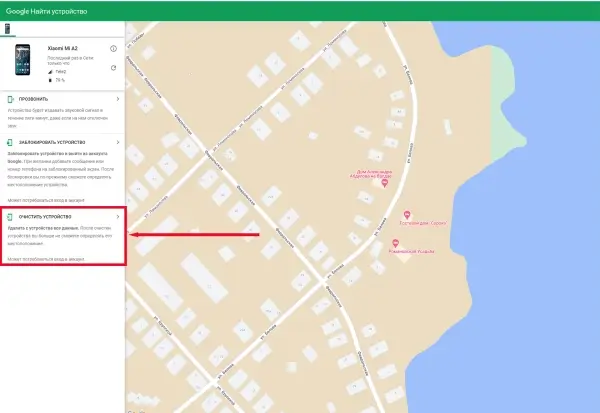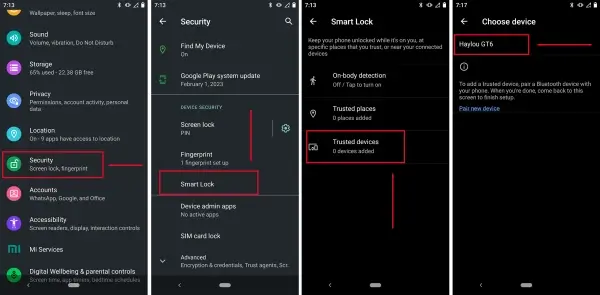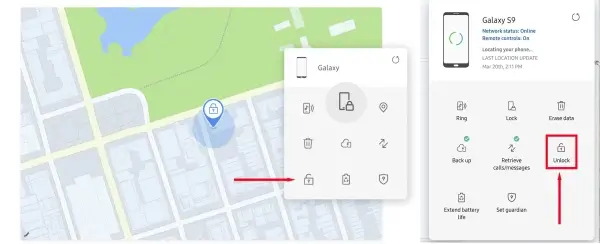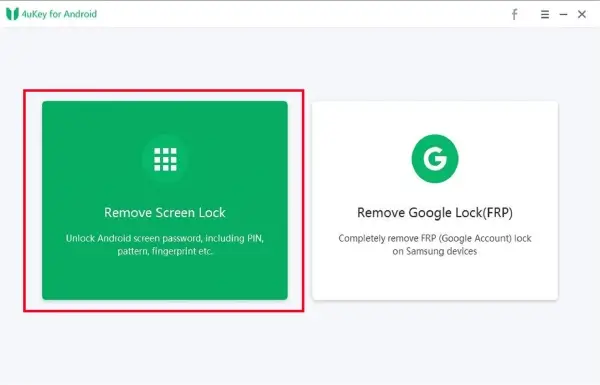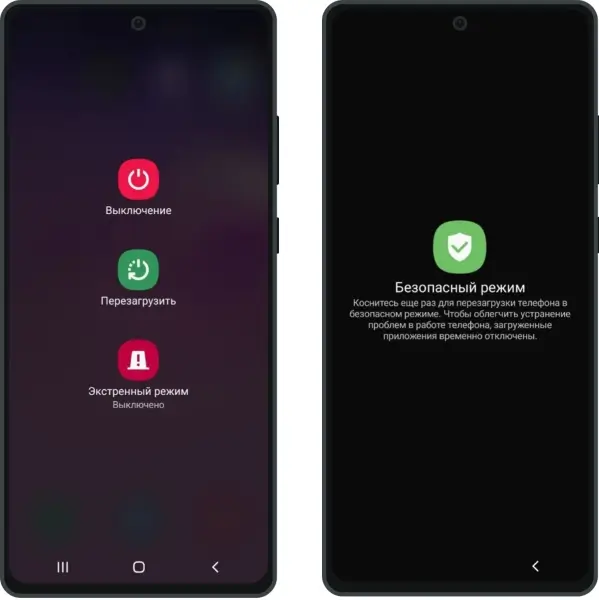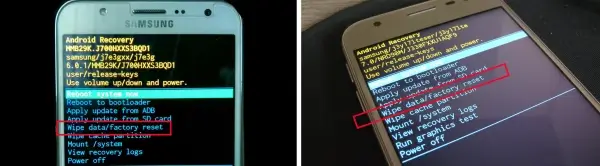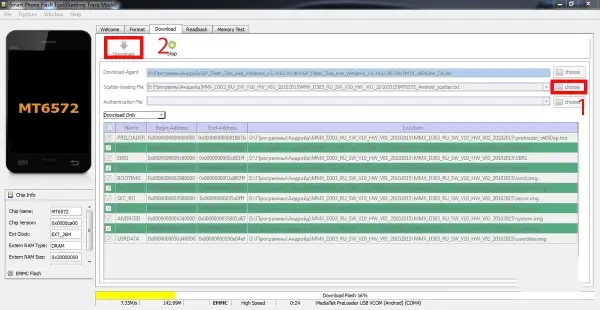Способ #1 - Google-аккаунт
Для полноценного использования смартфона на базе Android нужно иметь аккаунт Google, который функционирует на базе почтового сервиса Gmail. Компания Google предусмотрела полноценный сервис для поиска устройств под названием “Find My Device”. С его помощью можно разблокировать и очистить устройство.
Для разблокировки через Google-аккаунт выполните:
- Перейдите по адресу “gmail.com”, введите адрес электронной почты и пароль, привязанные к телефону.
- Перейдите на сайт сервиса по адресу “https://www.google.com/android/find/”. Начнётся автоматический поиск устройства, но в нашем случае эта функция не обязательна.
- В левой части страницы выберите “Очистить устройство”, подтвердите корректность требования и удалите пароль для снятия блокировки с телефона.
По сути, это самый простой способ сбросить пароль, если пользователь его забыл, но как и в большинстве случаев должны быть соблюдены условия. Смартфон должен быть подключён к интернету, быть в работающем состоянии, а человек должен иметь данные от привязанного Google-аккаунта. К примеру, если на телефоне выключено подключение к доверенной сети Wi-Fi, а на мобильный интернет не работает из-за недостатка средств на лицевом счёте, очистить устройство не удасться. То же самое касается и других условий.
Способ #2 - Smart Lock
Функция “Smart Lock” появилась в операционной системе Android начиная с версии 5.0. С её помощью пользователь может настроить безопасные точки для использования телефона, когда вводить пароль, графический ключ или сканировать отпечаток на устройстве не требуется. Дополнительно “Smart Lock” синхронизируется с браузером Google Chrome и хранит пароли от аккаунтов/сайтов.
Далее, переходим в “Доверенные устройства”, выбираем “Добавить доверенное устройство” и выбираем из списка смарт-часы. Если никаких устройств не обнаружено, то проверяем, включён ли Bluetooth и подносим часы ближе к телефону. После добавления телефон будет автоматически разблокирован, если на руке человека надеты часы.
При желании можно добавить доверенное место, к примеру, дом, дачу или работу. Единственный минус такого решения в том, что настройку нужно провести заранее.
Способ #3 - для телефонов Samsung
Обладатели смартфонов корейской корпорации Samsung могут разблокировать телефон, помимо прочего, при помощи двух способов. Первый - внутренний сервис Find My Mobile, являющийся прямым аналогом сервиса от компании Google. Второй - специальная функция, которая имеется в фирменной оболочке One UI.
Для разблокировки через Find My Mobile потребуется:
- Зайти на сайт сервиса по адресу “https://findmymobile.samsung.com/”.
- Ввести личные данные от аккаунта, привязанного к телефону.
- В предложенном списке гаджетов выбрать телефон, который нужно разблокировать.
- Нажать на опцию “Разблокировать устройство”.
- Подтвердить запрос на разблокировку по кнопке “OK”.
Вызвать функцию сброса пароля в оболочке One UI можно непосредственно на блокировочном экране. Далее, переходим в “Настройки” по значку в виде шестерёнки, выбираем раздел “Безопасность и конфиденциальность”.
Откроется новое окно, в котором необходимо выбрать действие “Сброс всех параметров” и подтвердить согласие. После этого ожидаем, пока устройство откатит прошивку до заводских значений. Оба способа достаточно удобны в использовании, но сервис Find My Mobile позволяет сделать это с большей гарантией, так как большинство пользователей не знает о функции сброса в оболочке смартфонов Samsung.
Способ #4 - Сторонние программы
Если пользователь забыл пароль от телефона, то существует масса программ для его разблокировки. К примеру, Tenorshare 4uKey, iSkysoft Toolbox, Aroma File Manager и т.д. В качестве иллюстрации их работы разберём, как использовать утилиту Tenorshare 4uKey. Скачать её можно с официального сайта, доступна бесплатная и платная версия с расширенными возможностями.
Для разблокировки телефона при помощи Tenorshare 4uKey нужно:
- Скачать и установить программу на ПК.
- Запустить Tenorshare 4uKey. Подключить заблокированный телефон к ПК, используя комплектный кабель или аналогичный ему.
- На экране выбора действий в программе нужно выбрать “Удалить блокировку экрана”.
- Программа проверить параметры и начнётся процесс удаления данных. На экране появится шкала, отображающая прогресс выполнения.
- В процессе разблокировки появится окно, предупреждающее, что все данные на устройстве будут удалены. Необходимо нажать “OK”, что вы согласно на эти изменения.
- Продолжится процесс разблокировки. По окончании на экране отобразится надпись - “Успешно удалил пароль блокировки экрана”.
По аналогии работают и другие программы, названия которых приведены выше. В некоторых утилитах потребуется самостоятельно найти файл ключей для удаления пароля, при этом удалять другие данные не потребуется. Но если нужно удалить пароль быстро без лишних действий, то Tenorshare 4uKey лучшая программа на данный момент.
Способ #5 - Безопасный режим
В моделях некоторых смартфонов функция “Безопасный режим” позволяет провести диагностику систему и удалить пароль, графический ключ и отпечаток пальца. Чтобы зайти в безопасный режим, потребуется нажать комбинацию клавиш, которая зависит от конкретной модели и производителя телефона. В качестве примера рассмотрим сброс пароля через безопасный режим для устройств от фирмы Samsung.
Для снятия забытого пароля на телефоне Samsung потребуется:
- Нажать и удерживать кнопку включения, чтобы на экране отобразился блокировочный экран с выбором действий.
- Выбрать действие “Отключить/выключение” удерживая палец на иконке в течение нескольких секунд.
- На экране должна отобразиться строчка “Безопасный режим”. Для перехода к данному режиму нужно один раз коснуться экрана.
- После этого произойдёт автоматическая перезагрузка телефона и вход в систему в безопасном режиме.
- Далее, нужно зайти в “Настройки”, перейти в раздел “Безопасность/Приватность”, поменять пароль или графический ключ. При желании можно отключить любой тип разблокировки устройства.
- В завершение потребуется перезагрузить устройство стандартным образом. Выполненные изменения сохранятся при работе с обычной версией системы.
Способ #6 - Сброс настроек
На каждом устройстве на базе Android есть специальное меню - Recovery Menu. С его помощью можно получить root-права, провести восстановление карты памяти или откатить устройство к заводским настройкам. Последний пункт как раз подойдёт в тех случаях, когда человек забыл пароль от телефона и все описанные выше способы разблокировки не подходят.
Для перехода в Recovery Menu используется специальная комбинация клавиш, которую нужно нажать, когда устройство заряжено, но находится в выключенном состоянии. Каждый производитель смартфонов, как правило, устанавливает свою комбинацию. Поэтому для конкретной модели её можно найти в интернете.
К примеру, для смартфонов Xiaomi/Huawei - “Питание + увеличение громкости”, для Realme/OnePlus - “Питание + уменьшение громкости" и т.д. После нажатия произойдёт загрузка, которая может длиться до 2-3 минут. Для перемещения в Recovery Menu используются кнопки увеличения/уменьшения громкости, а для выбора одиночное нажатие кнопки “Питания”.
Для сброса к заводским настройкам потребуется найти пункт “wipe data/factory reset”, выбрать его и подтвердить согласие на сброс. После этого смартфон перезагрузится. Повторное включение произойдёт после сброса. Обычно это не более 5 минут. Выполняя откат системы к фабричным настройкам пользователь должен понимать, что все данные на устройстве будут уничтожены. Задать новый пароль можно стандартным способом при первичной настройке системы.
Способ #7 - Перепрошивка
Перепрошивка смартфона - самый радикальный способ разблокировки устройства, если человек забыл пароль. Для её выполнения нужно наличие персонального компьютера или ноутбука, прошивка для конкретной модели телефона и специальная программа.
Более детальную информацию о прошивках различных моделей смартфонов можно найти на форумах энтузиастов и на YouTube. В рамках данного материала мы приведём общий алгоритм установки новой прошивки, так как каждая модель телефона может потребовать определённой программы и соответственно особой последовательности действий.
В общих случаях процедура прошивки смартфона выполняется следующим образом:
- Скачивается и устанавливается специальная программа типа SP Flash Tool, ODIN, Adb RUN и т.д.
- Скачивается и устанавливается драйвер для синхронизации устройств на базе Android и персонального компьютера на Windows.
- Ищется и загружается последняя стабильная версия прошивки для конкретной модели смартфона.
- В программе для прошивки выбираются файлы прошивки и проверяется их целостность на основе хеш-сумм.
- Далее, подключается выключенный, но заранее заряженный смартфон при помощи комплектного кабеля.
- Программа проверяет устройство на возможность установки скачанной прошивки и начинает процесс замещения старой оболочки.
- По окончании устройство перезагружается и настраивается исходя из потребностей пользователя.
Разблокировка телефона для смены пароля - стандартная процедура, которую можно выполнить практически в любом частном сервисном центре без опасности, что телефон “слетит” с гарантии. Если ни один из описанных выше способов вам не помог, то рекомендуем обратиться именно в сервис, выбрав его на основе пользовательских отзывов в Google или Яндекс. Если остались какие-то вопросы, то задавайте их в комментариях ниже.